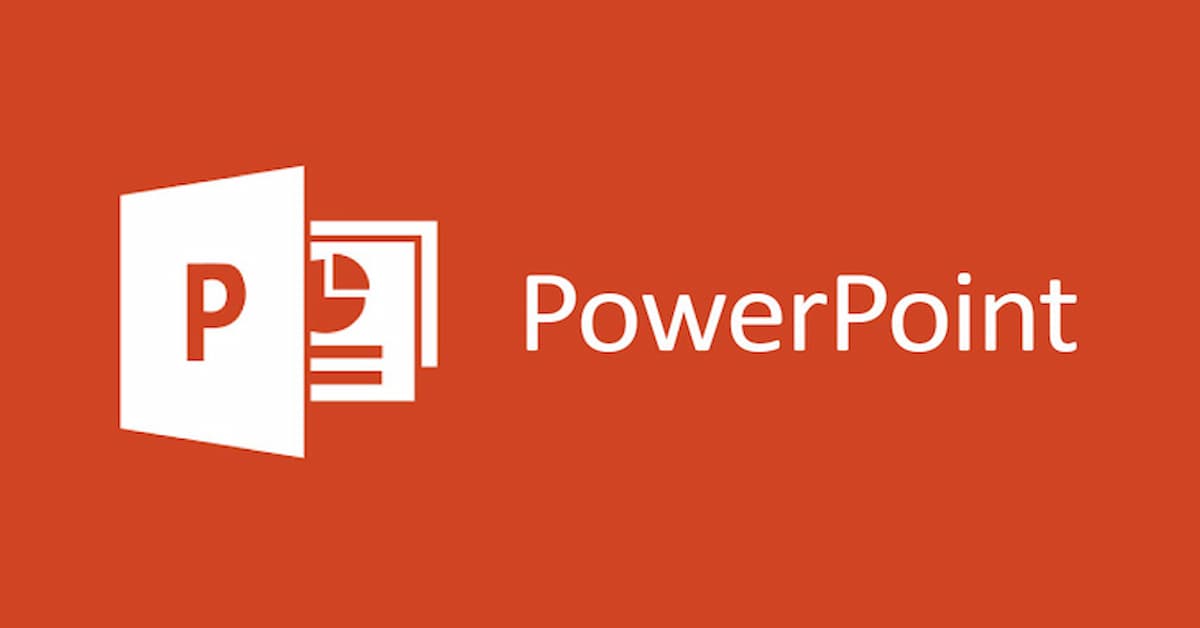Thiết kế Powerpoint là một kỹ năng cơ bản mà mọi người cần nắm được. Trên công cụ Powerpoint được tích hợp nhiều tính năng hữu ích để người dùng thiết kế bài trình chiếu, làm báo cáo, kế hoạch,… Để giúp mọi người làm slide thuyết trình đẹp, Hoàng Hà Mobile sẽ giới thiệu 9 thủ thuật thiết kế cho các bạn tham khảo nhé!
Powerpoint là gì?
Powerpoint hay được gọi ngắn gọn là PPT là một công cụ thuộc Microsoft Office cho phép người dùng tạo, chỉnh sửa, thiết kế bài trình chiếu chuyên nghiệp. Người dùng có thể thiết kế Powerpoint với đa dạng thông tin như hình ảnh, văn bản, đồ hoạ, hình minh hoạ,… Do đó, công cụ này được sử dụng trong nhiều lĩnh vực khác nhau chẳng hạn như tạo bài giảng, tạo báo cáo, thiết kế bài giới thiệu sản phẩm,…
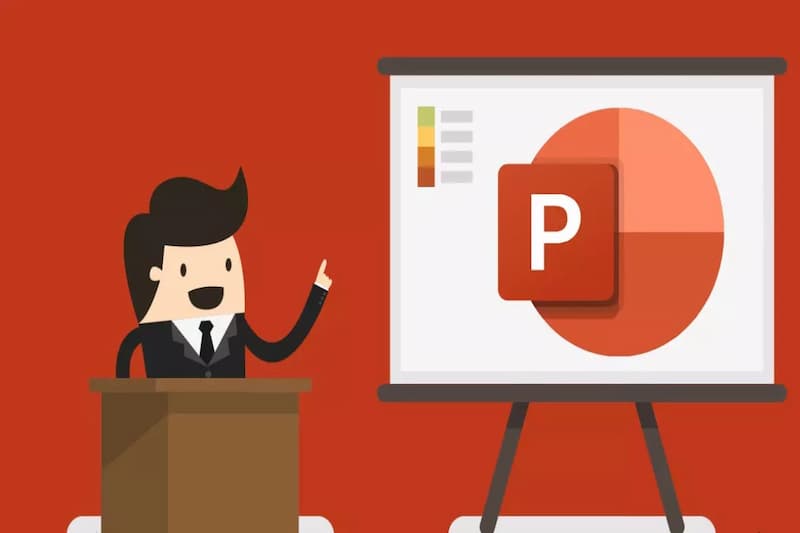
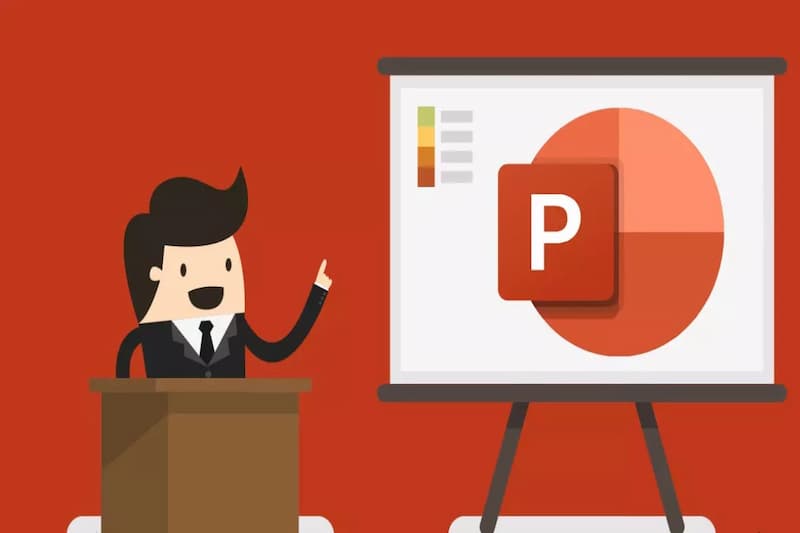
Những tính năng nổi bật của công cụ Powerpoint
Công cụ Powerpoint được ra mắt từ năm 1987 trải qua quá trình phát triển, hiện tại công cụ thiết kế bản trình chiếu này sở hữu nhiều ưu điểm nổi bật. Vì vậy, người dùng sẽ nghĩ tới sử dụng PPT đầu tiên khi cần tạo slide trình chiếu. Những tính năng nổi bật của PPT giúp ích cho người dùng có thể kể đến như:
Zoom & Morph: Tính năng Zoom cho phép người dùng thiết kế Powerpoint theo ý muốn. Ngoài ra, tính năng Morph được tích hợp trên PTT với mục đích để các hiệu ứng chuyển động mượt mà, gây ấn tượng với người xem.
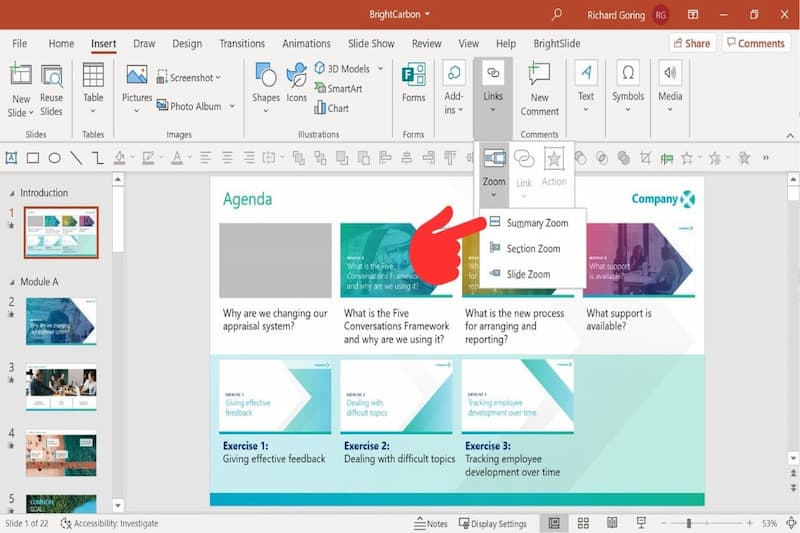
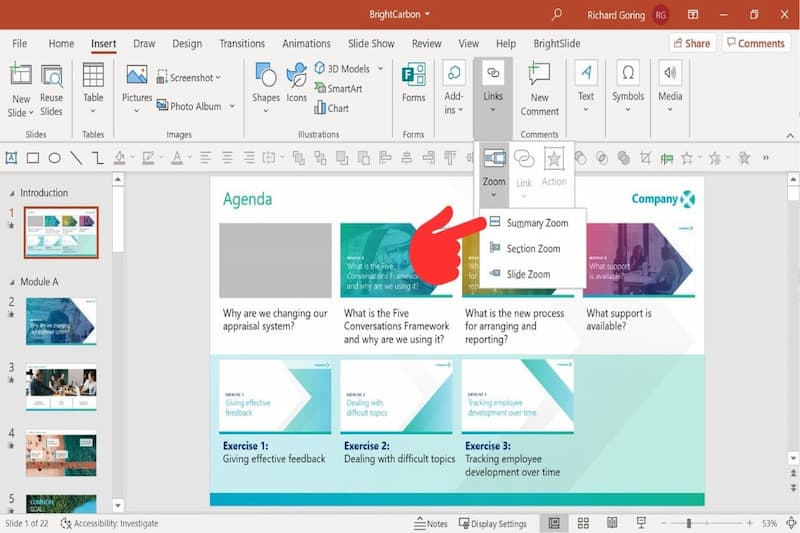
Mẫu thiết kế có sẵn: Nếu bạn bí ý tưởng để thiết kế slide thì đừng lo lắng, trên PPT gồm đa dạng mẫu thiết kế có sẵn, người dùng chỉ cần thêm nội dung cho phù hợp.
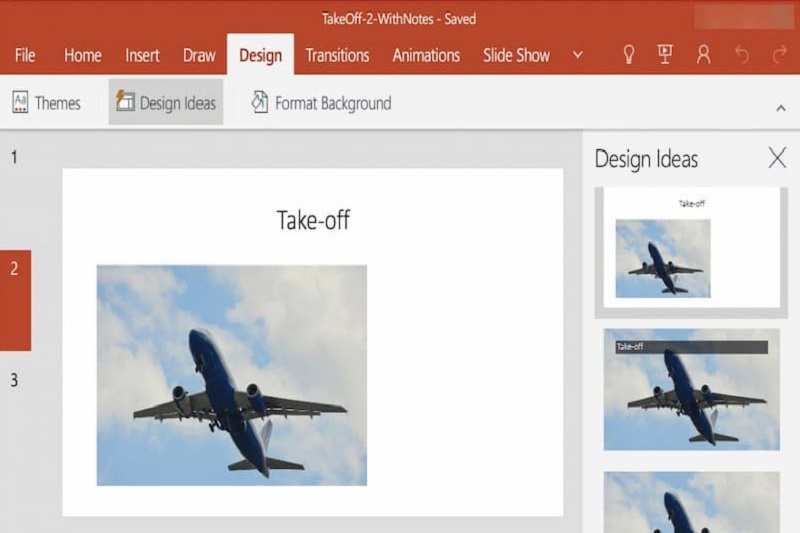
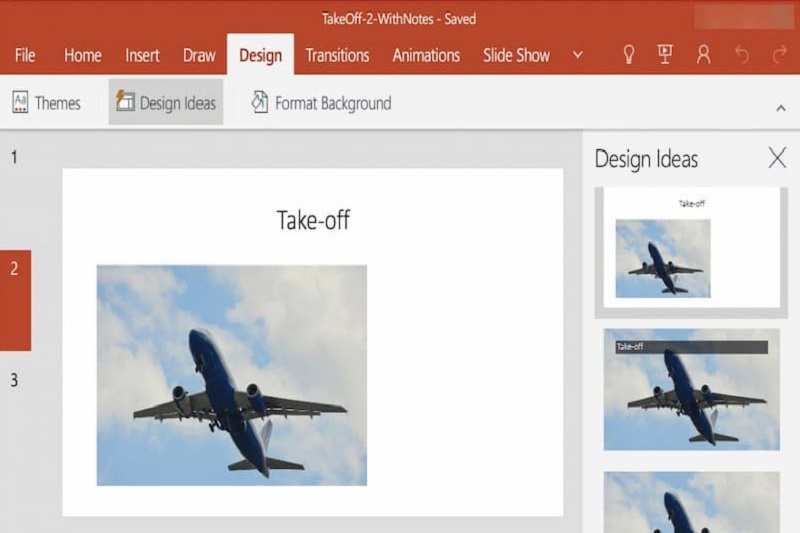
Liên kết slide: Đây là tính năng quan trọng để người dùng tạo liên kết giữa các slide với nhau. Từ đó, cấu trúc của bài thuyết trình được linh hoạt, người dùng chỉ cần nhấp chuột để chuyển động tới slide mong muốn.
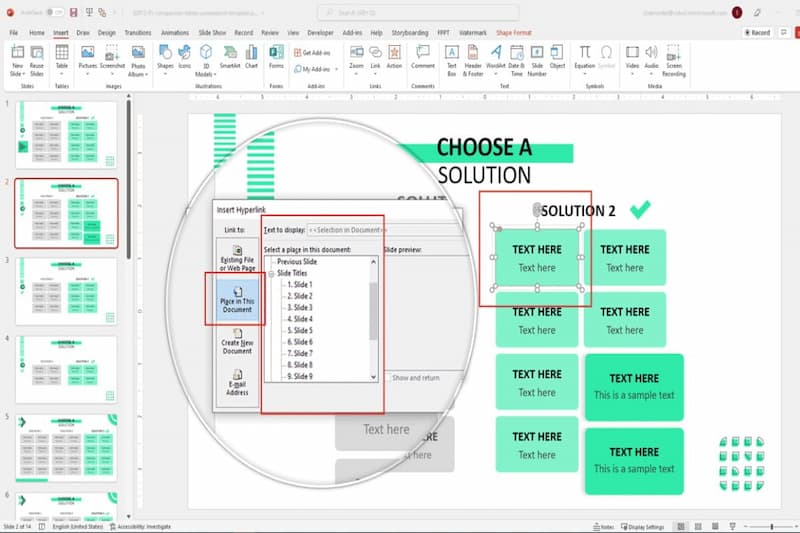
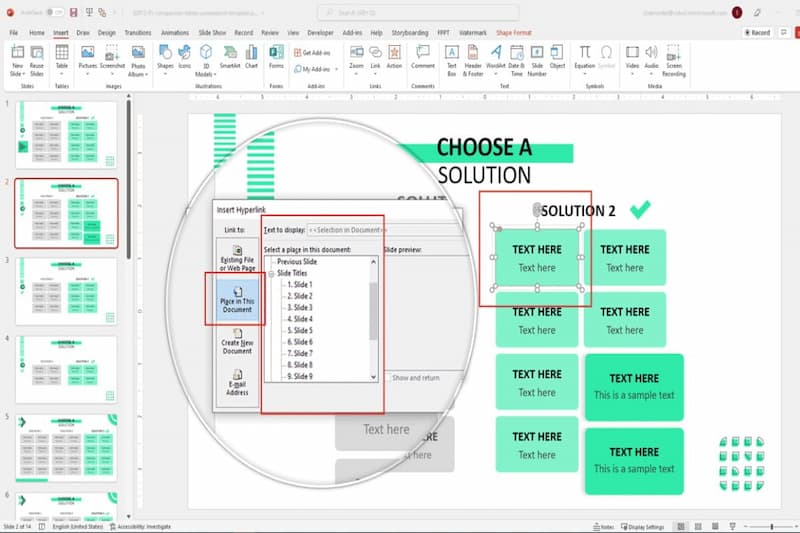
Mực kỹ thuật số: Tính năng này để người dùng có thể viết tay, vẽ trực tiếp lên slide bằng mực kỹ thuật số.
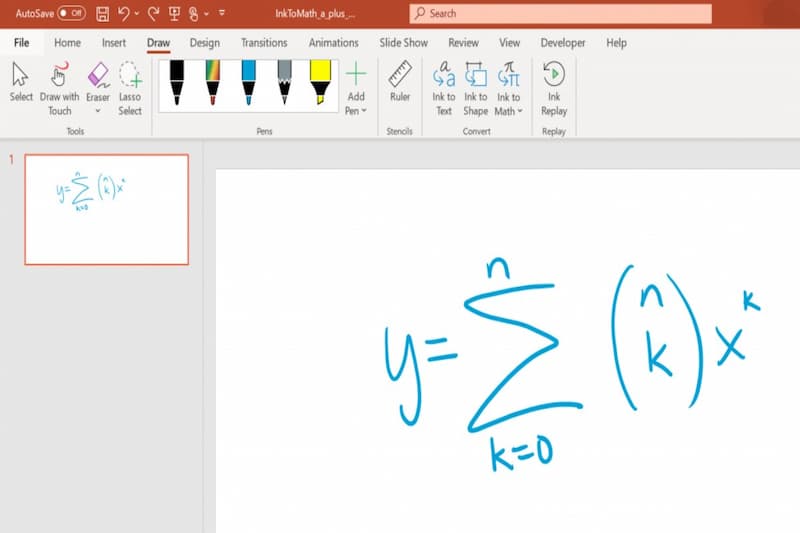
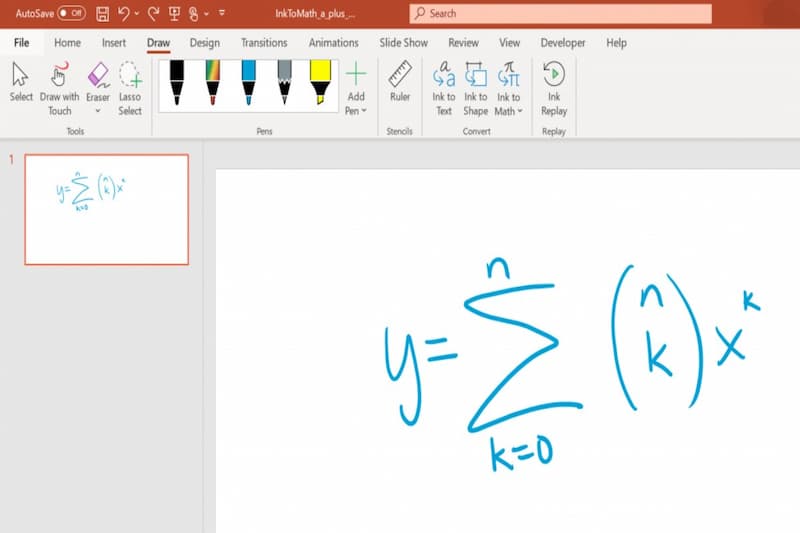
Icon & 3D: Nếu bạn muốn gây ấn tượng với người xem thì có thể chèn thêm icon và hình 3D. Trên Powerpoint có đa dạng hình 3D theo lĩnh vực cho mọi người lựa chọn.
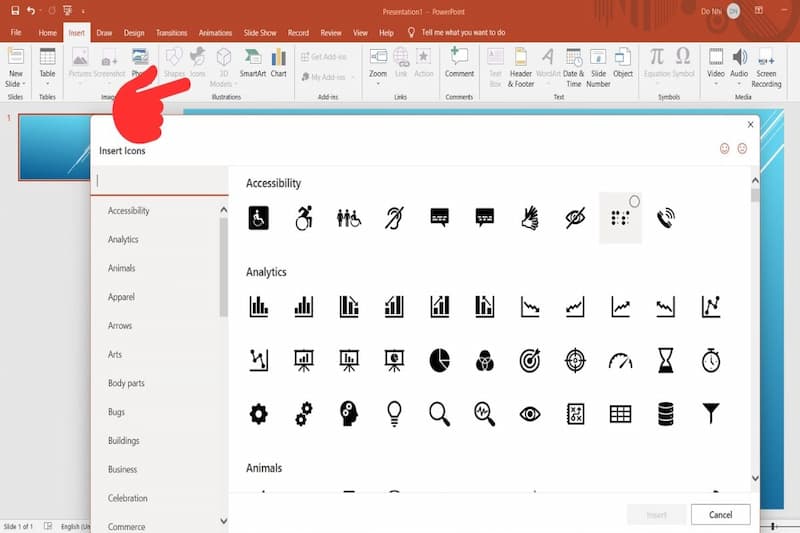
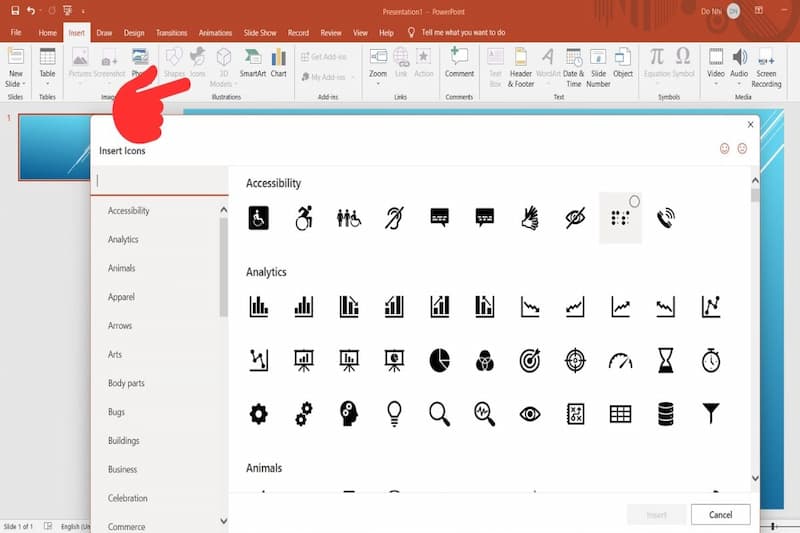
Giao diện và các thuật ngữ trong Powerpoint
Trước khi tìm hiểu thủ thuật thiết kế Powerpoint, người dùng cần nắm được cấu trúc giao diện cũng như các thuật ngữ sử dụng trong công cụ trình chiếu này. Về cơ bản, cấu trúc giao diện của Powerpoint được bố trí khoa học, rõ ràng bao gồm:
Các lệnh điều khiển có vị trí trên giao diện chính gồm các tính năng: thanh tiêu đề, thanh Ribbon chứa các lệnh, thanh công cụ nằm ở trên cùng để lưu, quay lại,..


Phía dưới các lệnh điều khiển sẽ là giao diện chính Powerpoint để người dùng thiết kế, sáng tạo. Khu vực rộng nhất là để hiển thị slide người dùng đang thiết kế, khu vực bên trái là số thứ tự slide, khu vực ghi chú thông tin và lệnh trình chiếu ở phía dưới.
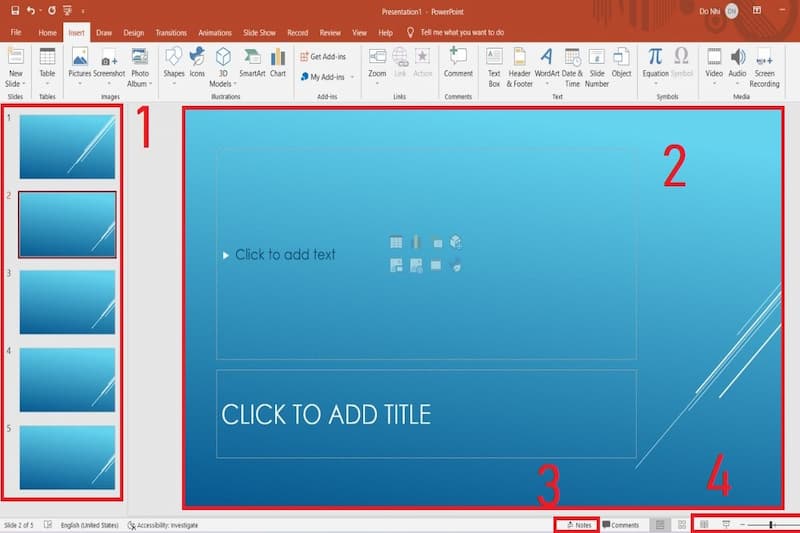
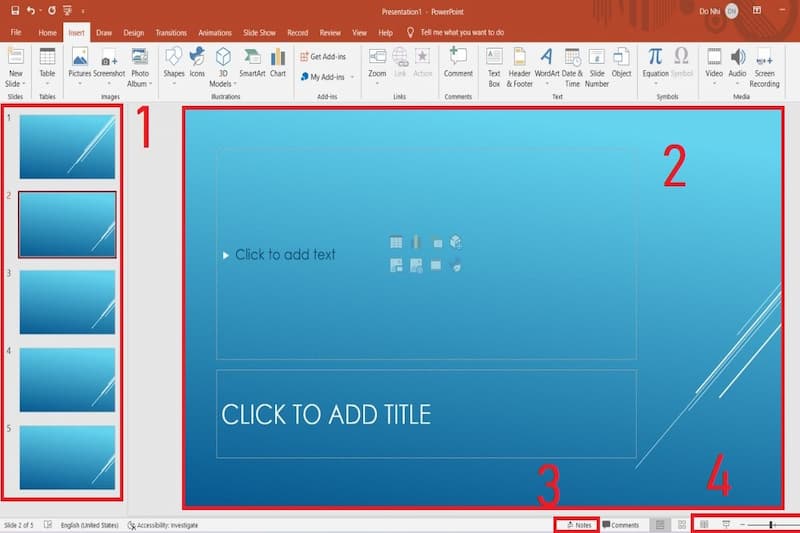
Một số thuật ngữ được sử dụng phổ biến khi thiết kế slide mà người dùng cần nhớ đó là:
- Slideshow và Presentation: Gồm những thông tin mà bạn đã thiết kế.
- Slide: Trang trình bày dữ liệu hình ảnh, video, đồ hoạ,… không giới hạn số trang.
- Animation: Chỉ những hiệu ứng hình ảnh để slide thêm hấp dẫn, thu hút người xem.
- Transition: Hiệu ứng chuyển đổi giữa các slide thêm sinh động, thú vị.
Hướng dẫn cách tải Powerpoint về máy tính
Nếu trên máy tính của bạn chưa có phần mềm thiết kế Powerpoint thì hãy thực hiện tải ngay nhé! Sau đây, chúng tôi sẽ hướng dẫn tải bộ Microsoft Office 365 bao gồm Powerpoint và các công cụ văn phòng khác.
Bước 1: Đầu tiên, bạn hãy truy cập trang chủ của Microsoft Office theo địa chỉ https://www.microsoft.com/office.
Bước 2: Tiếp theo, bạn hãy click chọn gói dành cho cá nhân và gia đình hay doanh nghiệp, giáo dục,…
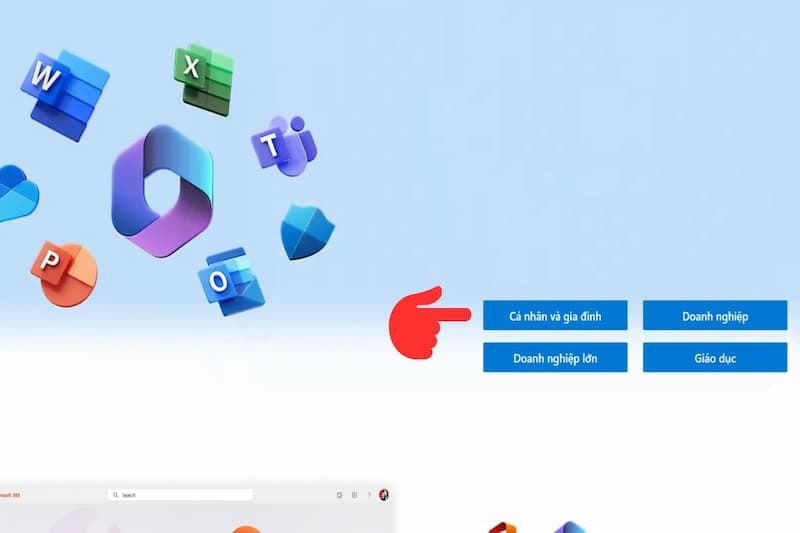
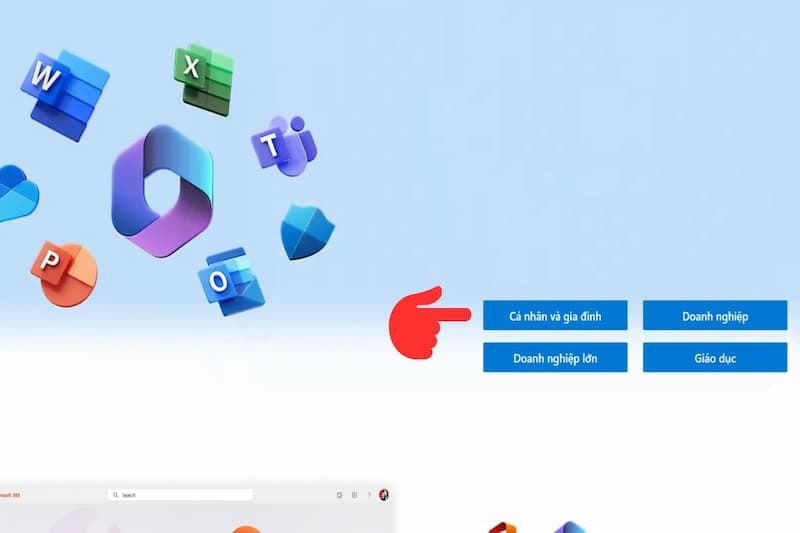
Bước 3: Lúc này, bạn hãy chọn gói dịch vụ phù hợp để sử dụng -> chọn mua ngay sau đó thực hiện đăng nhập tài khoản Microsoft.
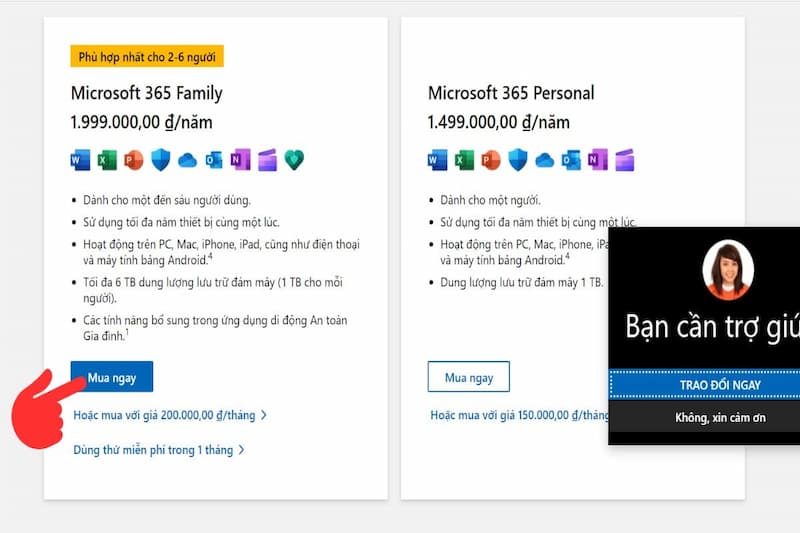
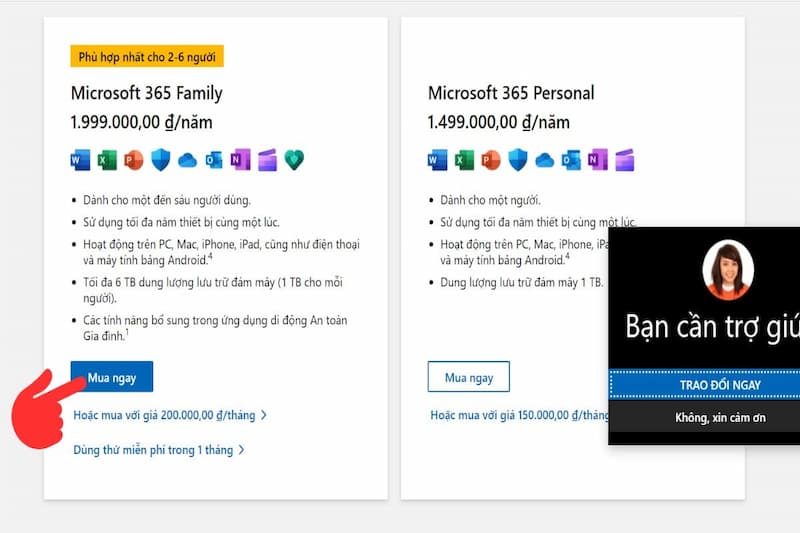
Bước 4: Bạn hãy thực hiện thanh toán để hoàn tất quá trình mua bản quyền Microsoft Office.
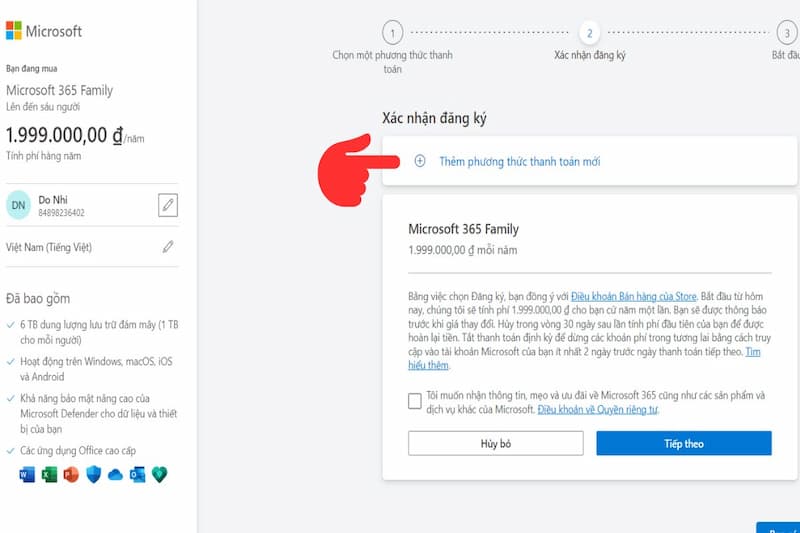
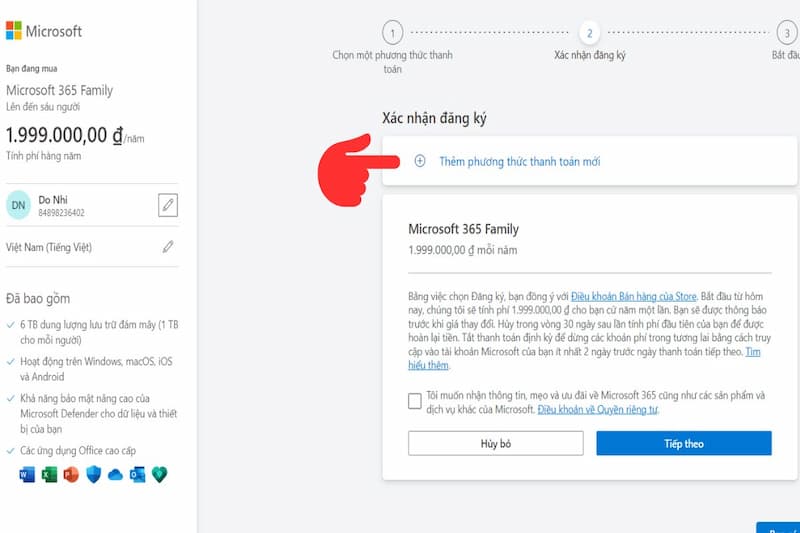
Bước 5: Bạn hãy mở trang quản lý của Microsoft Office -> chọn Install Office để cài đặt công cụ. Như vậy, người dùng đã có thể sử dụng công cụ thiết kế PPT 365 hiện đại với nhiều tính năng nổi bật.
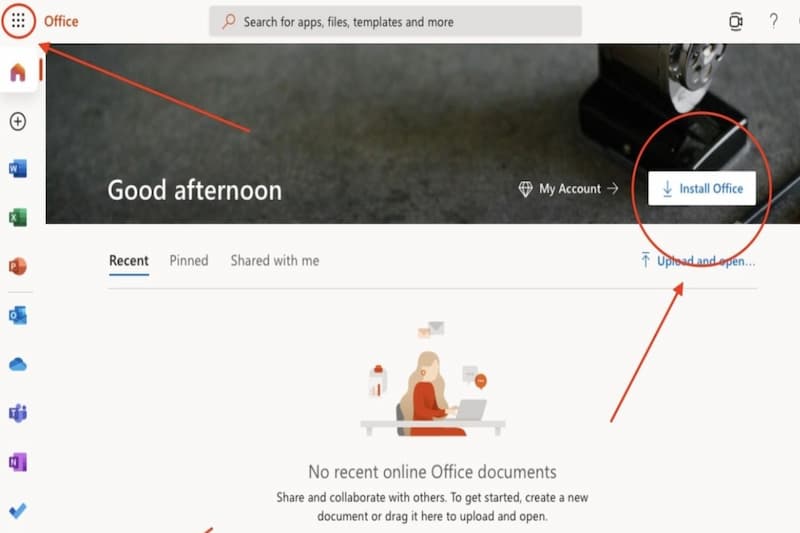
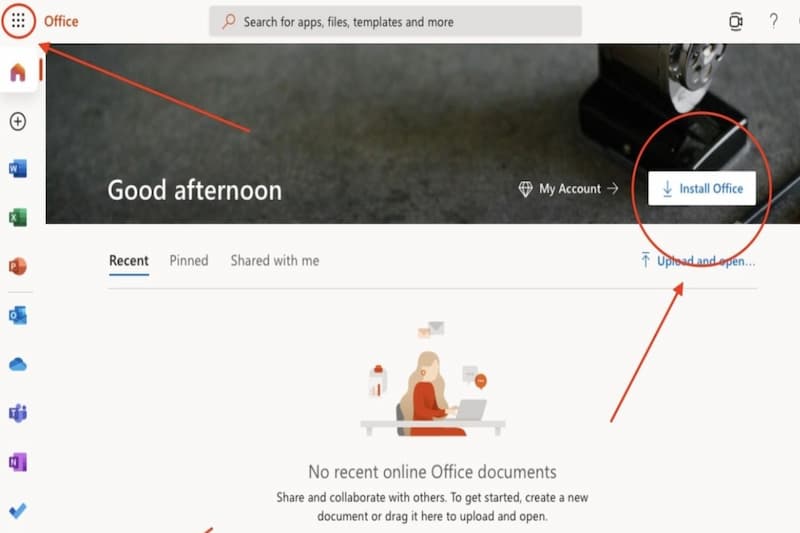
Những nguyên tắc thiết kế Powerpoint đẹp, chuyên nghiệp
Khi thiết kế slide trình chiếu, mỗi người sẽ có một phong cách riêng. Tuy nhiên, để đảm bảo bài trình chiếu có tính chuyên nghiệp, người dùng cần đảm bảo về mặt nội dung và hình thức. Giữa hai yếu tố này cần có sự tương đồng, bổ trợ lẫn nhau để truyền tải thông điệp tới người xem. Sau đây, chúng tôi sẽ chia sẻ 9 nguyên tắc thiết kế slide chuyên nghiệp cho các bạn tham khảo:
Thiết kế Powerpoint đơn giản
Đây là nguyên tắc đầu tiên mà người dùng cần nhớ khi làm slide. Thông thường, mọi người nghĩ thiết kế slide càng nhiều chi tiết, màu sắc thì càng nổi bật. Suy nghĩ này hoàn toàn sai lầm dẫn tới slide bị rối mắt gây khó chịu cho người theo dõi. Do đó, bạn hãy thiết kế slide đơn giản nhất có thể, chỉ kể ra từ 3 – 5 ý chính và chèn thêm hình ảnh để thu hút thị giác. Ngoài ra, bạn cần chọn bố cục màu sắc hài hoà, tránh gây xung đột hoặc màu nền trùng với màu chữ gây khó đọc.
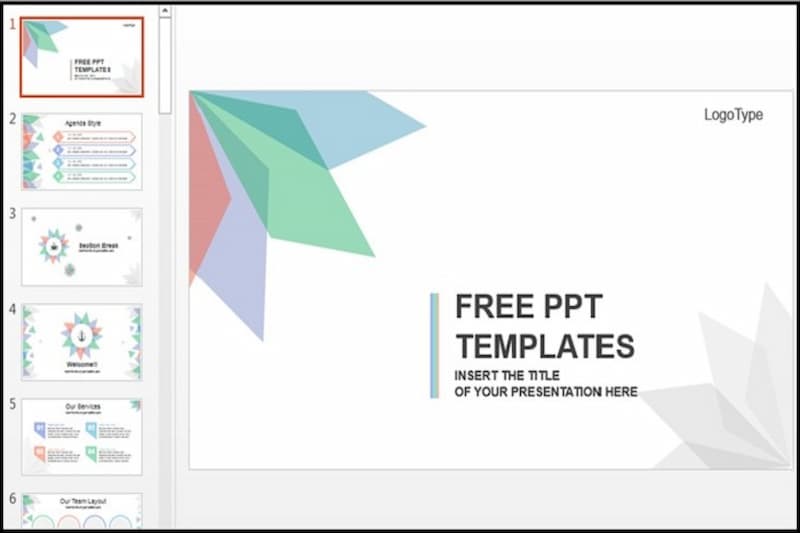
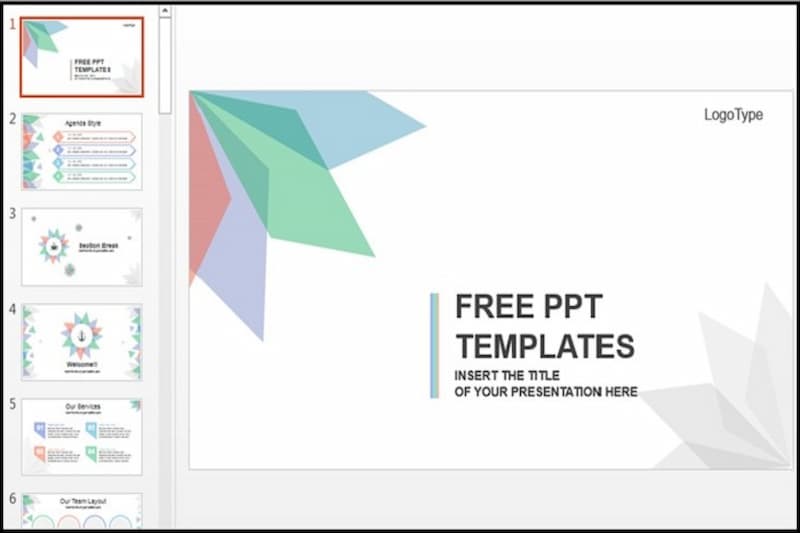
Trình bày thông tin ngắn gọn
Khi thiết kế slide, người dùng nên tập trung vào ý chính, thông điệp chính để trình bày một cách cô đọng, súc tích. Người dùng không nên thiết kế slide nhiều chữ khiến người xem không tiếp thu được thông điệp quan trọng. Trong slide, bạn chỉ nên thể hiện những từ khoá sau đó diễn giải khi thuyết trình. Những slide như vậy sẽ giúp người xem tập trung và lắng nghe thuyết trình cặn kẽ, chi tiết hơn.
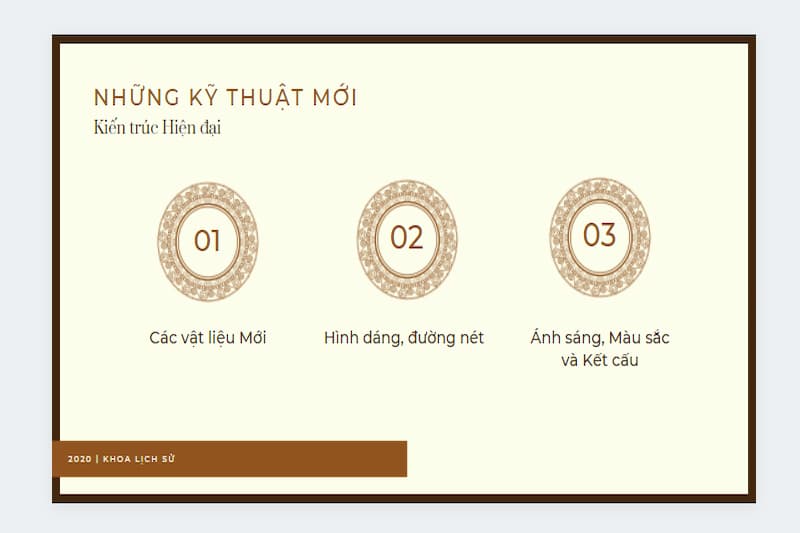
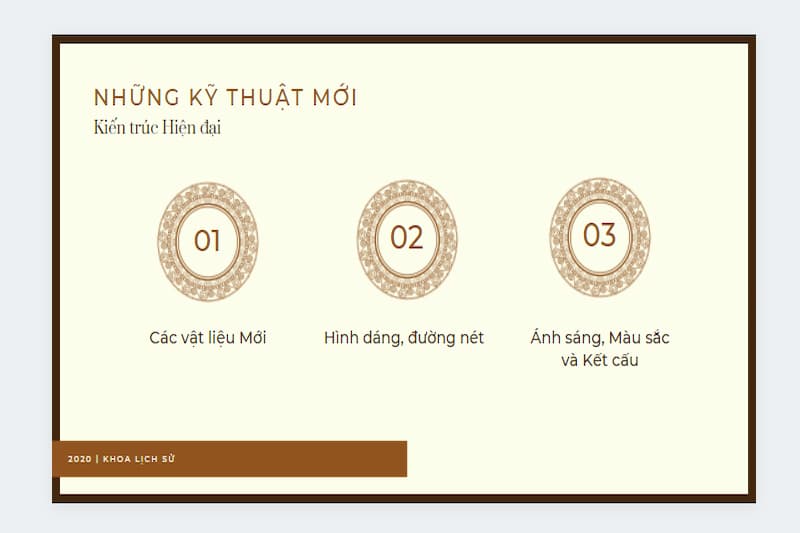
Chọn kiểu chữ, màu sắc hài hoà
Như các bạn đã biết, thiết kế Powerpoint có thể sử dụng văn bản, hình ảnh, màu sắc,… Tuy nhiên, màu sắc và kiểu chữ chính là yếu tố quyết định đến hình thức của bài trình chiếu. Để chọn kiểu chữ phù hợp thì người dùng cần dựa vào nội dung thông tin. Chẳng hạn như đối với nội dung trang trọng thì bạn nên sử dụng kiểu chữ có chân và thể hiện sự nghiêm túc. Còn đối với nội dung bay bổng, nghệ thuật thì người dùng sẽ dùng font chữ cầu kỳ, uốn lượn,…Lưu ý, trong một slide, người dùng không nên dùng quá 3 kiểu chữ để đạt hiệu quả.
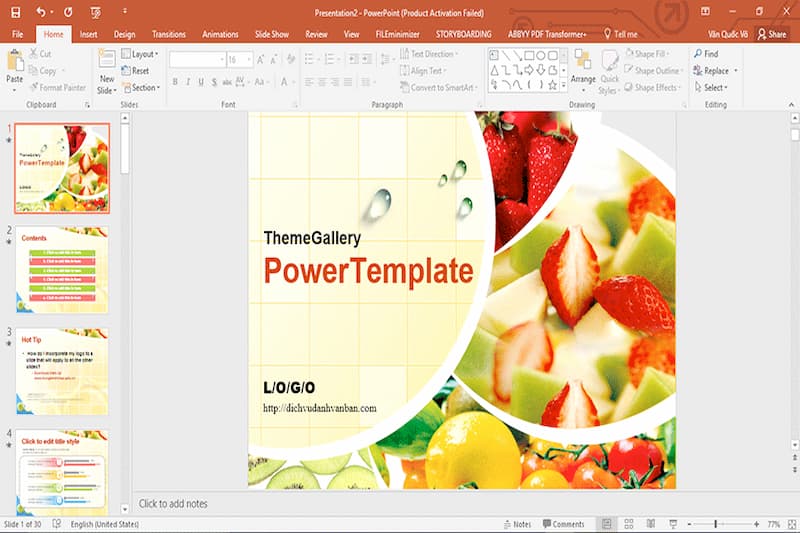
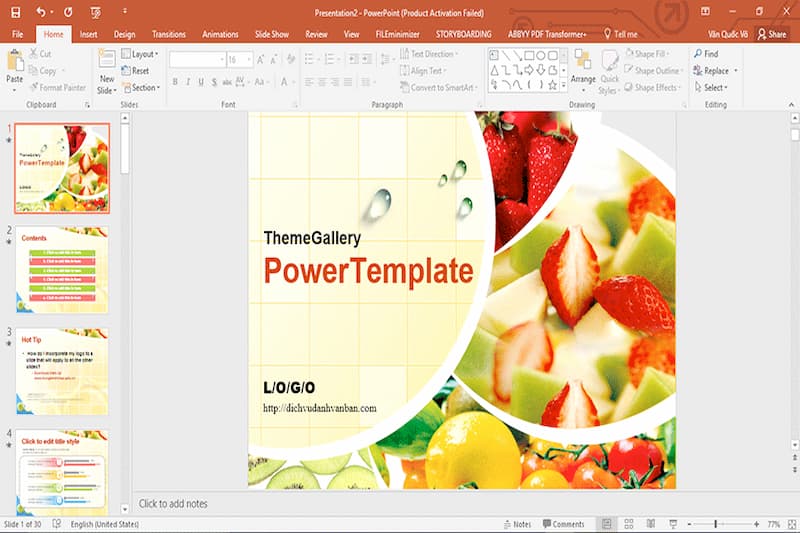
Trong thiết kế, màu sắc là yếu tố quan trọng để thu hút thị giác. Vì vậy, người dùng cần biết cách kết hợp, sử dụng màu sắc một cách hài hoà. Người dùng không nên sử dụng màu sắc sặc sỡ dẫn đến khi trình chiếu slide sẽ bị loá.
Chú ý đến cỡ chữ
Một trong những nguyên tắc khi thiết kế Powerpoint mà bạn cần nhớ đó là cỡ chữ. Thông thường, slide sẽ được phát trên máy chiếu, tivi màn hình phẳng,… Vì vậy, cỡ chữ nhỏ nhất của slide là 28px, cỡ chữ này sẽ được thay đổi dựa trên bố cục, nội dung và thiết bị trình chiếu. Người dùng hãy cân nhắc những yếu tố liên quan để chọn cỡ chữ phù hợp để mọi người dễ dàng theo dõi.
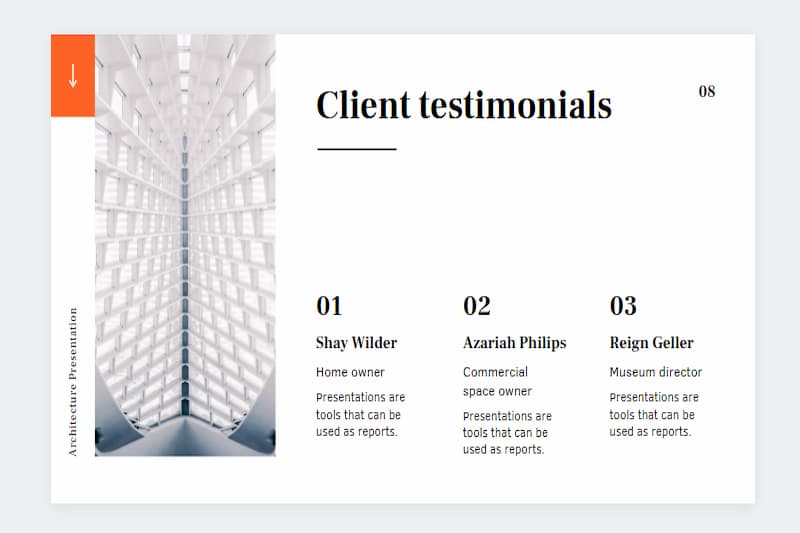
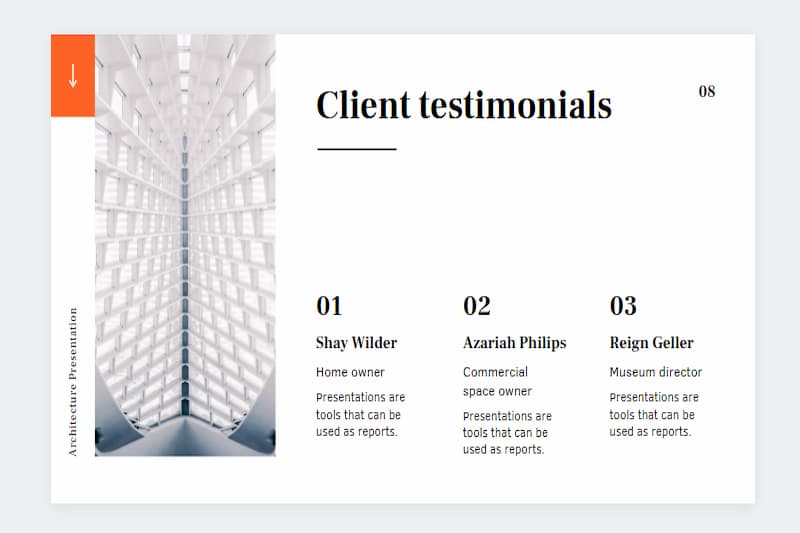
Giới hạn số dòng, số chữ
Việc giới hạn số dòng, số chữ cũng là một trong những cách thiết kế slide chuyên nghiệp và đạt hiệu quả hơn. Theo đó, mọi người chỉ nên thể hiện tối đa 6 dòng và một dòng gồm 6 chữ trên một slide. Khi rút ngắn số từ, số dòng sẽ giúp slide có thêm khoảng trống. Người dùng có thể chèn thêm biểu tượng, hình ảnh để thu hút thị giác.
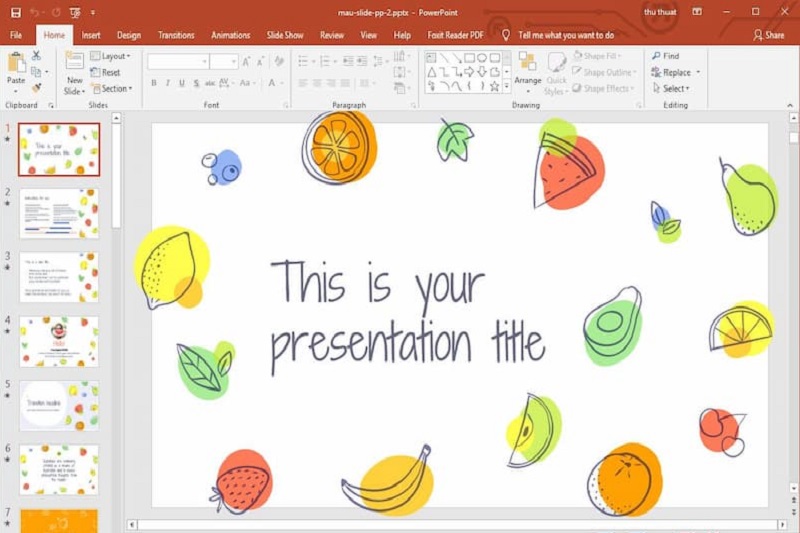
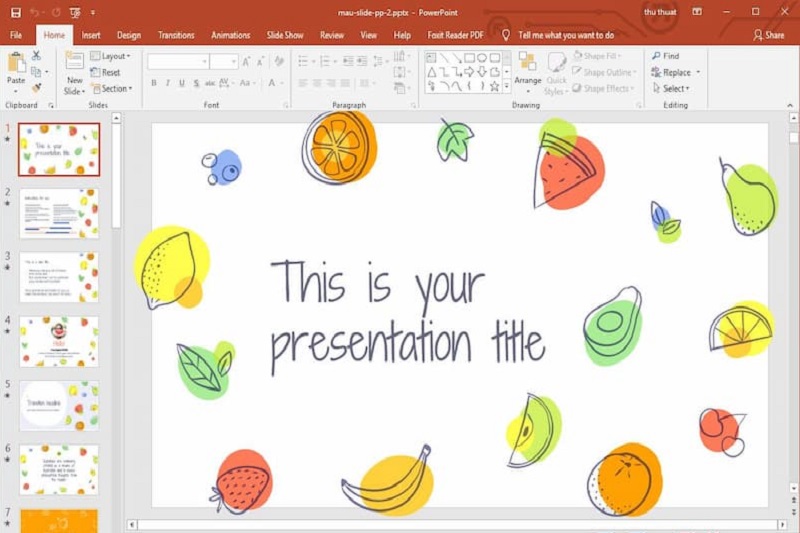
Chọn hình ảnh phù hợp
Khi thiết kế Powerpoint không thể thiếu hình ảnh mô tả, minh hoạ. Tuy nhiên, hình ảnh là một yếu tố quan trọng để thiết kế bài trình chiếu chuyên nghiệp. Người thiết kế cần chọn lựa ảnh có nội dung, bố cục, kích thước phù hợp. Ảnh phải tương đồng, bổ trợ cho nội dung văn bản, người thiết kế cần chọn ảnh không liên quan. Không chỉ vậy, bạn cần chỉnh sửa kích thước hình ảnh đăng đối với nội dung thông tin và chú ý đến độ phân giải của ảnh. Lưu ý, người dùng không nên phóng to khiến ảnh mờ hoặc thu nhỏ quá mức khiến ảnh không hiển thị rõ chi tiết.


Sử dụng các hiệu ứng linh hoạt
Hiệu ứng là một tính năng giúp cho quá trình thiết kế Powerpoint của người dùng thêm sinh động, hấp dẫn. Kho hiệu ứng trên PPT vô cùng đa dạng tuy nhiên người dùng cần biết sử dụng một cách hợp lý. Giữa các yếu tố, nội dung trong slide, người thiết kế nên chọn hiệu ứng uyển chuyển, chuyển động mượt mà. Người thiết kế không thêm quá nhiều hiệu ứng hoặc sử dụng hiệu ứng giật giật khiến người xem khó chịu.
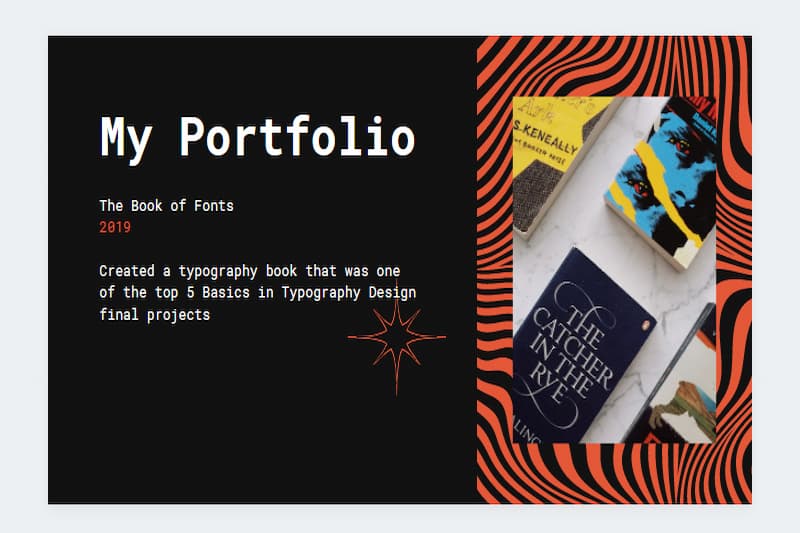
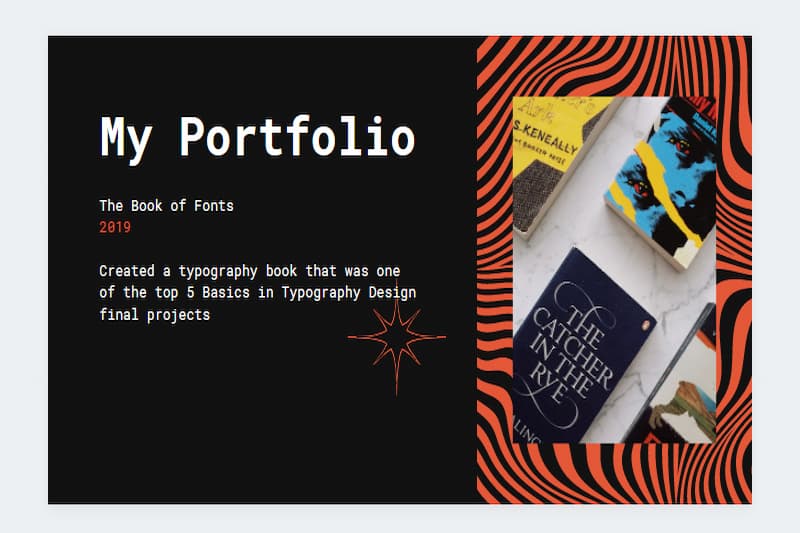
Bố cục slide phù hợp
Tiếp theo, một trong những nguyên tắc quan trọng khi thiết kế Powerpoint đó là bố cục. Người thiết kế cần tạo bố cục cho slide một cách hài hoà giữa những nội dung chứa trong đó. Chẳng hạn như cần sắp xếp khối văn bản, hình ảnh, đồ hoạ đăng đối với nhau hay khối thông tin với tầm quan trọng giảm dần. Hoặc người dùng sắp xếp giữa khối văn bản xen kẽ, tương xứng, đăng đối với hình minh hoạ để bài thuyết trình trở nên hấp dẫn. Việc sắp xếp bố cục slide hợp lý sẽ thu hút người xem và truyền tải thông tin hiệu quả hơn.
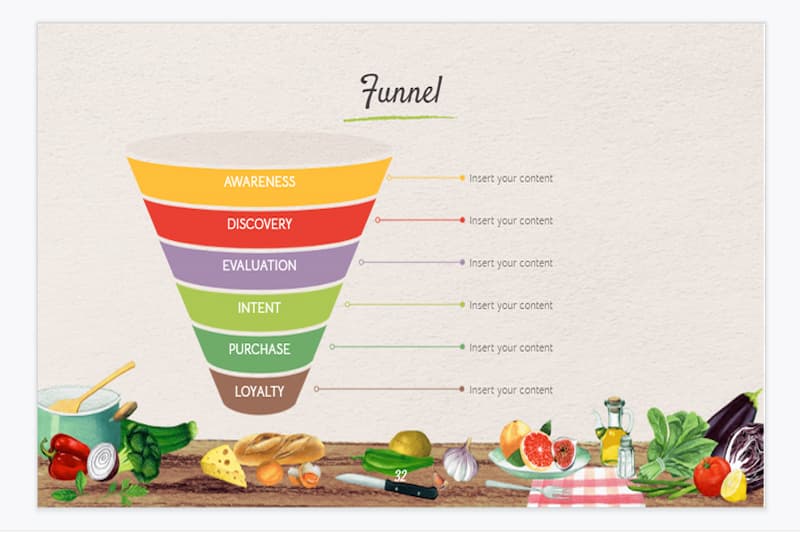
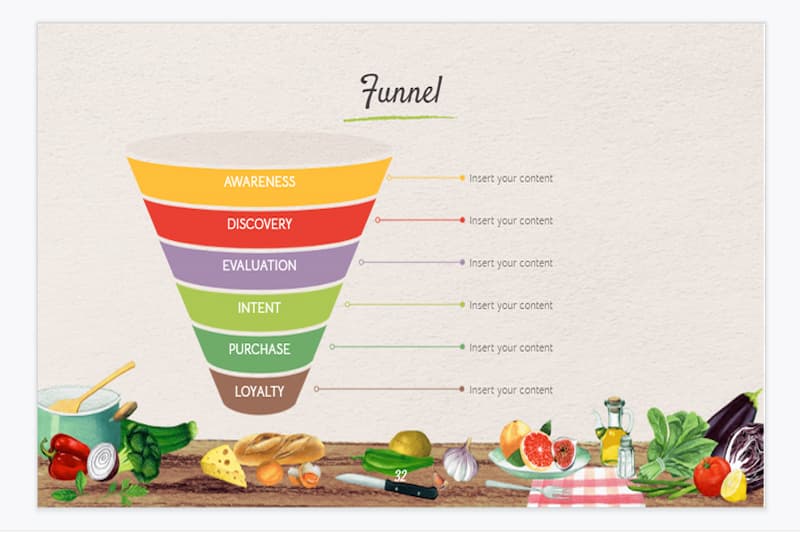
Cuối cùng, nguyên tắc sử dụng màu sắc khi thiết kế Powerpoint mà bạn cần nhớ đó là tối đa 5 màu. Tức là trong một slide, người thiết kế chỉ nên sử dụng tối đa 5 màu cho màu chữ, màu nền, hình minh hoạ và các chi tiết khác. Điều này giúp cho bài trình chiếu của bạn không bị rối loạn thị giác và gây ấn tượng tốt đối với người xem. Ngoài ra, người thiết kế cần biết kết hợp giữa các màu sắc sao cho hài hoà, không gây khó chịu cho người theo dõi.
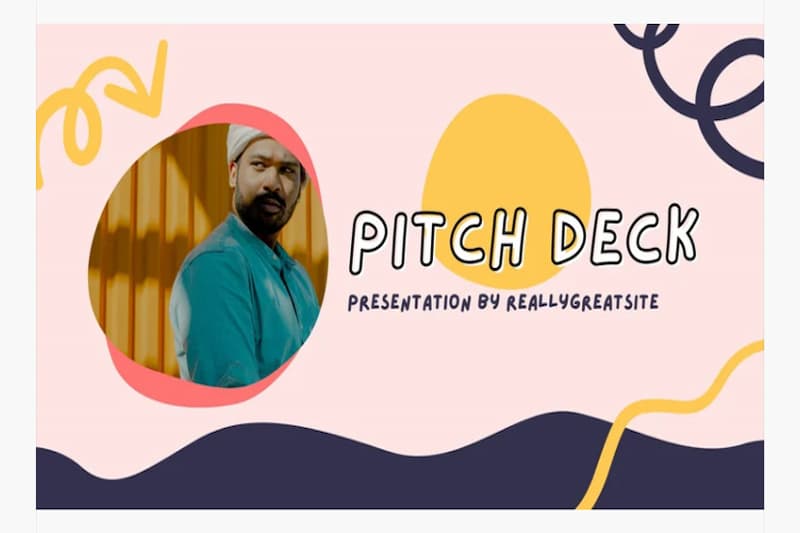
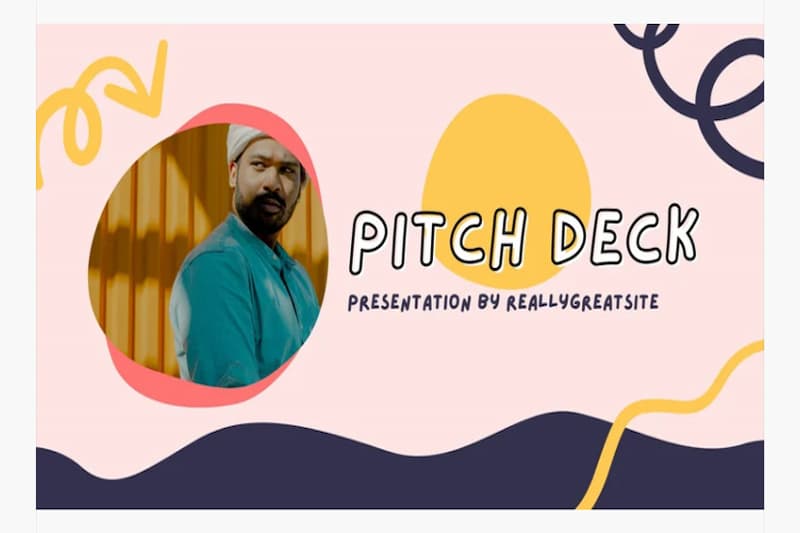
Tạm Kết
Bài viết trên, chúng tôi đã chia sẻ thông tin và những thủ thuật thiết kế Powerpoint chuyên nghiệp cho các bạn tham khảo. Thiết kế slide trình chiếu là một trong những kỹ năng mọi người cần trang bị để phục vụ trong công việc, học tập. Ngày nay, quá trình thiết kế slide trình chiếu đơn giản, nhanh chóng hơn nhờ tính năng có sẵn. Người dùng hãy biết tận dụng và tuân thủ những nguyên tắc thiết kế trên để có một bản trình chiếu chuyên nghiệp về cả nội dung và hình thức nhé!
Hãy bấm follow fanpage Hoàng Hà Mobile và kênh Youtube Hoàng Hà Channel để không bỏ lỡ kinh nghiệm hay, hữu ích về công nghệ nhé!
XEM THÊM: